Google Play Services: 5 soluciones al error que lo hace dejar de funcionar
Este es un problema que puede deberse a múltiples factores y en ese sentido, lo mejor es ir descartando a través de un proceso de pruebas que puedes hacer tu mismo.
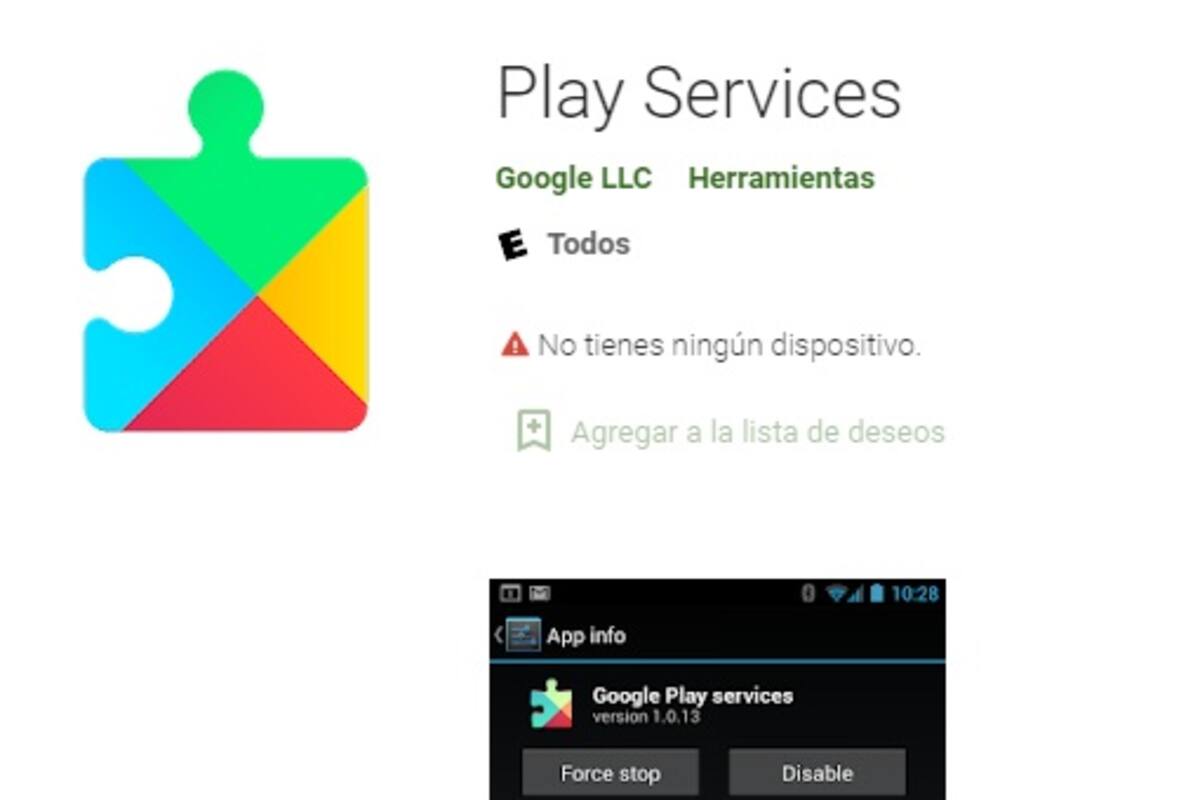
De los elementos más importantes que podemos encontrar en Android es la tienda de Google. Aunque no es la única forma de instalar aplicaciones, digamos que es la forma oficial de hacerlo. En ese sentido, podemos vernos en aprietos si al intentar abrir la tienda recibimos algún error que hace referencia a los servicios de Google Play. Por ello, te presentaremos algunas soluciones para el error que indica que Google Play Services ha dejado de funcionar.
Este es un problema que puede deberse a múltiples factores y en ese sentido, lo mejor es ir descartando a través de un proceso de pruebas que puedes hacer tu mismo.
Soluciones para el error “Google Play Services ha dejado de funcionar”
Reinicia el equipo
Si intentaste abrir Google Play Store y te arrojó el error de que Google Play Services ha dejado de funcionar, el primer paso será reiniciar el equipo. Esto cargará desde cero todos los servicios y si había algún problema que evitaba la ejecución de Google Play Services, es muy probable que se solucione, indica Tekcrispy.
Revisa la fecha y hora de tu dispositivo
De acuerdo con las instrucciones de Google, los dispositivos necesitarán tener la fecha y hora correcta para poder funcionar como es esperado. En ese sentido, luego de reiniciar tu equipo, verifica si estos datos están bien configurados, en caso de que no, corrígelo e intenta abrir la tienda nuevamente.
Te puede interesar: Troyano infecta a más de 10 millones de teléfonos por aplicaciones maliciosas
Verifica el espacio de almacenamiento
En Android es muy común que el almacenamiento esté lleno y no nos demos cuenta hasta que comienzan las notificaciones. Si no hay suficiente espacio libre, entonces los servicios de Google Play no cargarán correctamente. Por ello, una de las soluciones al error de Google Play Services dejando de funcionar es darle un vistazo al espacio disponible.
Si tienes el almacenamiento lleno, intenta liberar espacio y ejecutar la tienda nuevamente.
Limpia los datos y caché de Google Play Services
En caso de que el problema persista, el siguiente paso será limpiar los datos y el caché de Google Play Services. Para ello, tendrás que dirigirte a la sección de Aplicaciones en la configuración de Android y buscar “Servicios de Google Play”. Una vez dentro, solo tendrás que ocupar la opción de limpiar datos y luego probar que la tienda se ejecute correctamente.
Desinstala las actualizaciones de Google Play Services
En ocasiones, algunas actualizaciones del sistema pueden instalarse incorrectamente y generar problemas. En el caso de Google Play Services es algo que suele ocurrir con cierta frecuencia y en ese sentido, lo mejor será quitar las actualizciones y dejar la app de fábrica para que se vuelva a actualizar.
Para hacer esto, dirígete de nuevo a la sección de Aplicaciones en la Configuración de Android. Acto seguido, toca el icono de los 3 puntos en la parte superior derecha y se mostrará la opción de desinstalar actualizaciones. De inmediato, intenta abrir la tienda y es muy problema que comience a funcionar normalmente.
Sigue nuestro canal de WhatsApp
Recibe las noticias más importantes del día. Da click aquí



 Grupo Healy © Copyright Impresora y Editorial S.A. de C.V. Todos los derechos reservados
Grupo Healy © Copyright Impresora y Editorial S.A. de C.V. Todos los derechos reservados